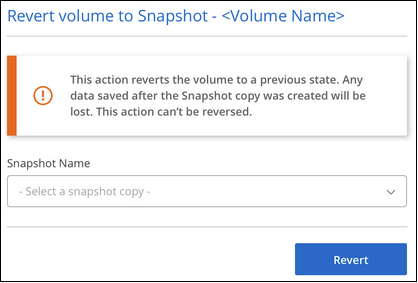Gerenciar snapshots do Cloud volumes
 Sugerir alterações
Sugerir alterações


Você pode criar uma política de snapshot para cada volume para que você possa recuperar ou restaurar todo o conteúdo de um volume de um tempo anterior. Você também pode criar um snapshot sob demanda de um volume de nuvem quando necessário.
Crie um snapshot sob demanda
Você pode criar um snapshot sob demanda de um volume de nuvem se quiser criar um snapshot com o estado do volume atual.
-
Abra o ambiente de trabalho.
-
Passe o Mouse sobre o volume e clique em criar uma cópia instantânea.
-
Insira um nome para o instantâneo ou use o nome gerado automaticamente e clique em criar.
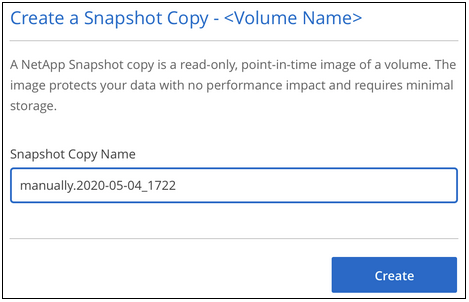
Criar ou modificar uma política de instantâneos
Você pode criar ou modificar uma política de snapshot conforme necessário para um volume de nuvem. Você define a política de snapshot na guia Política de snapshot ao criar um volume ou ao editar um volume.
-
Abra o ambiente de trabalho.
-
Passe o Mouse sobre o volume e clique em Editar.
-
Na guia Política de instantâneos, mova o controle deslizante Ativar snapshots para a direita.
-
Definir a programação para instantâneos:
-
Selecione a frequência: Hourly, Daily, Weekly ou Monthly
-
Selecione o número de instantâneos que pretende manter.
-
Selecione o dia, a hora e o minuto em que o instantâneo deve ser obtido.
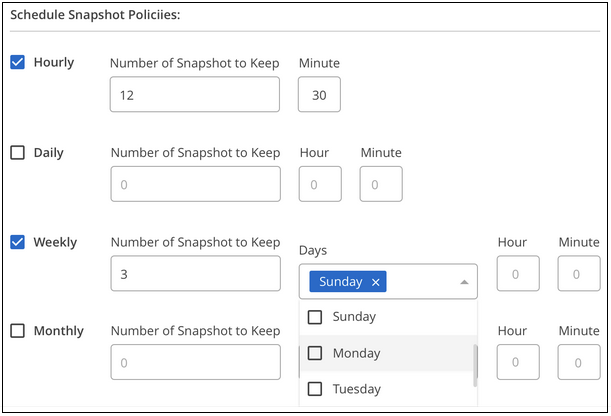
-
-
Clique em Adicionar volume ou Atualizar volume para salvar suas configurações de política.
Desativar uma política de instantâneos
Pode desativar uma política de instantâneos para impedir que os instantâneos sejam criados durante um curto período de tempo, mantendo as definições da política de instantâneos.
-
Abra o ambiente de trabalho.
-
Passe o Mouse sobre o volume e clique em Editar.
-
Na guia Política de instantâneos, mova o controle deslizante Ativar snapshots para a esquerda.

-
Clique em Atualizar volume.
Quando quiser reativar a política de instantâneos, mova o controle deslizante Ativar instantâneos para a direita e clique em Atualizar volume.
Eliminar um instantâneo
Pode eliminar um instantâneo da página volumes.
-
Abra o ambiente de trabalho.
-
Passe o Mouse sobre o volume e clique em Excluir uma cópia Snapshot.
-
Selecione o instantâneo na lista suspensa e clique em Excluir.
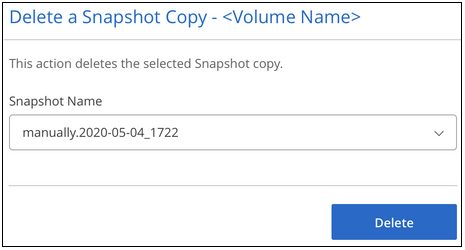
-
Na caixa de diálogo de confirmação, clique em Excluir.
Reverter um volume de um instantâneo
Você pode reverter um volume para um ponto anterior no tempo de um snapshot existente.
Quando você reverte um volume, o conteúdo do snapshot substitui a configuração de volume existente. Todas as alterações feitas aos dados no volume após a criação do instantâneo são perdidas.
Observe que os clientes não precisam remontar o volume após a operação de reversão.
-
Abra o ambiente de trabalho.
-
Passe o Mouse sobre o volume e clique em Revert volume to Snapshot.
-
Selecione o instantâneo que deseja usar para restaurar o volume existente na lista suspensa e clique em Reverter.